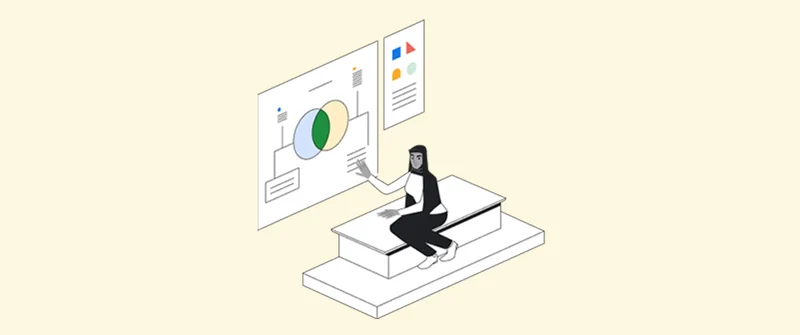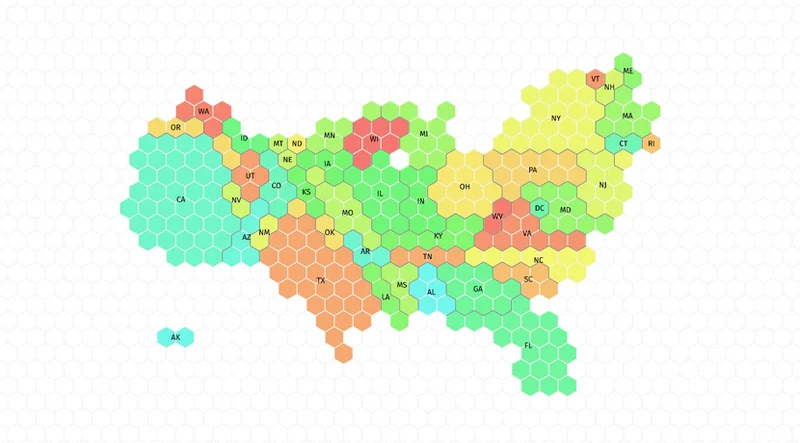원하는 정보를 정확히 찾아보세요.

전 세계의 출판 저널리스트들이 매일 Google Search를 사용하지만, 해당 서비스의 모든 기능을 최대한 활용하지는 않습니다.
Search에 탑재된 유용한 기능들을 충분히 활용��다면 더 나은 결과를 더 빠르게 얻을 수 있습니다. 정확히 원하는 정보를 찾으시려면, 관련 없는 정보까지 제공하는 단락 길이의 검색어보다는 범위를 좁혀 필터링한 검색어를 입력해보세요.

이렇게 검색해보세요. 그것보다는요.




정확하게 원하는 특정 정보를 검색하려면 필요 없는 부분은 제외해주세요. 검색어에 수식어를 더하여 정확히 원하는 정보를 얻는 데 집중할 수 있습니다.
site:를 활용하면 관심 있는 특정 사이트 내의 검색 결과만을 표시합니다
filetype:을 활용하면 .pdf 혹은 .xsl 같은 특정 파일 형식의 검색 결과만을 표시합니다.
-기호를 활용하면 관심 없는 단어와 관련된 정보를 제외할 수 있습니다.
관련 사이트를 검색하려면, 웹 주소 앞에 related:를 입력합니다.




더 나은 검색 결과를 위해 수식어를 추가해보세요.

더 관련 있는 검색 결과를 원한다면 검색 수식어를 결합하여 사용해보세요.
site:, filetype:과 “-”를 결합하여 동시에 ���용 할 수 있습니다.
Excel 스프레드시트 파일 형식의 검색 결과를 원한다면 filetype:xls. 를 입력해보세요. 특정 단어를 검색 결과에서 제외하려면 “-”기호를 사용해보세요.

고급 검색 도구를 사용하면 더욱 편리합니다.

모든 필터링 설정을 기억하기 어려우신가요? 걱정 마세요. google.com의 설정 옵션에서 고급 검색을 선택하시면 고급 검색 도구에 대해 알아보실 수 있습니다. 이 족집게 검색 도구는 소중한 시간을 절약해줍니다.
더 많은 팁을 얻으려면 google.com/insidesearch를 방문해주세요. 혹은 powersearchingwithgoogle을 통해 고급 기술인 자율 학습 코스를 이용해보세요.